Projekte auflisten
Um die Projektverwaltung aufzurufen, klicken Sie in der Navigation auf den Eintrag "Projekte".
Consolidate öffnet die Projektliste. Geben Sie hier in den Suchkriterien den Namen oder den Teil des Namens des gesuchten Projektes ein und klicken Sie anschließend auf die Schaltfläche "Suche starten". Sie können die angezeigten Projekte auch über das Filterfeld in der rechten oberen Ecke eingrenzen:
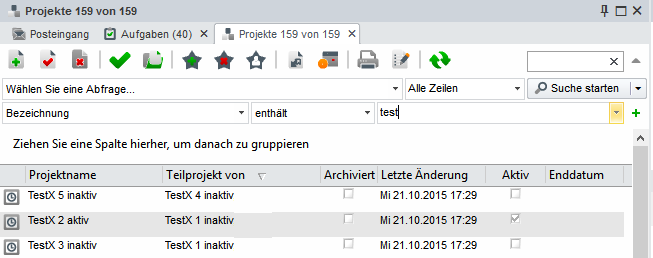
Consolidate zeigt die betreffenden Projekte an.
Näheres zum Suchen in Listen finden Sie im Kapitel "Arbeiten mit Listen".
Folgende Symbole stehen Ihnen in der Liste zur Bearbeitung von Projekten zur Verfügung:
Erklärung der einzelnen Symbole:
Neuer Eintrag: | Öffnet das Fenster zur Erfassung eines neuen Projektes. Nähere Hinweise erhalten Sie im Kapitel "Projekt anlegen". | |
Eintrag bearbeiten: | Öffnet das Fenster für den ausgewählten Listeneintrag. Sie können dieses Fenster auch durch einen Doppelklick auf den Listeneintrag öffnen. | |
Einträge löschen: | Löscht das ausgewählte Projekt, sofern Sie dazu berechtigt sind. | |
Nur aktive: | Durch Anklicken dieses Symbols können Sie zwischen der Anzeige aktiver und aller Projekte wechseln. Die Standardeinstellung können Sie im Menü "Benutzer-Einstellungen" festlegen. | |
Nur eigene: | Beschränkt die Suche auf eigene Projekte. | |
In Favoritenliste aufnehmen: | Fügt das markierte Projekt zu den Favoriten hinzu. Wenn Sie auf dieses Symbol klicken, zeigt Consolidate einen Fragedialog an, den Sie mit "Ja" bestätigen müssen. Dieses Projekt wird anschließend in der Navigation unter "Projekt-Favoriten" aufgelistet. | |
Aus Favoritenliste entfernen: | Entfernt das ausgewählte Projekt aus der Favoriten-Liste. | |
Suche auf Favoritenliste beschränken: | Wenn Sie diese Einstellung aktivieren, zeigt Consolidate immer nur jene Projekte an, die den Kriterien entsprechen und als Ihre Projekt-Favoriten gespeichert sind. | |
Aktivitäten: | Diese Funktion zeigt Ihnen die Aktivitäten welche mit diesem Projekt verknüpft sind an. | |
Kalender: | Öffnet den Projekt-Kalender. | |
Einträge drucken: | Druckt die ausgewählten Listeneinträge, sofern Sie dazu berechtigt sind. | |
Listen-Einstellungen: | In diesem Menü können Sie Listen exportieren, gruppieren, und Einstellungen verändern. | |
Liste aktualisieren: | Aktualisiert die Liste der Projekte. |
Wenn Sie ein Projekt in der Liste mit der rechten Maustaste anklicken, öffnet Consolidate das folgende Kontextmenü:
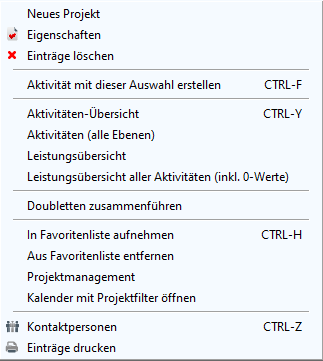
Die einzelnen Möglichkeiten des Kontextmenüs:
Neues Projekt: | Erstellt ein neues Teilprojekt und ordnet dieses dem markierten Projekt zu. |
Eigenschaften: | Öffnet das Bearbeitungsfenster des markierten Projektes. |
Einträge löschen: | Löscht die markierten Projekte, sofern die nötigen Berechtigungen dazu vorliegen. |
Aktivität mit dieser Auswahl erstellen: | Erzeugt eine neue Aktivität. |
Aktivitäten-Übersicht: | Zeigt die Aktivitätenliste des markierten Projektes an. |
Aktivitäten (alle Ebenen): | Zeigt die Aktivitätenliste aller Ebenen des markierten Projektes an. |
Leistungsübersicht: | Zeigt alle Leistungen welche für diese Projekt erfasst wurden. |
Doubletten zusammenführen: | Startet den Vorgang zur Zusammenführung von Projekten. Näheres dazu finden Sie im Kapitel "Doubletten zusammenführen". |
In Favoritenliste aufnehmen: | Fügt das markierte Projekt der Favoritenliste hinzu. |
Aus Favoritenliste entfernen: | Entfernt das markierte Projekt aus der Favoritenliste. |
Projektmanagement: | Öffnet das Projektmanagement dieses Projekts. |
Kalender mit Projektfilter öffnen: | Öffnet den Kalender mit vordefiniertem Projektfilter. |
Kontaktpersonen: | Öffnet eine Liste mit allen Kontaktpersonen/Adressen welche in diesem Projekt beteiligt sind. |
Einträge drucken: | Druckt die markierten Projekte. |
Eine weitere Möglichkeit der Projektansicht besteht mittels Projektexplorer.
Zur Aktivierung klicken Sie in der Menüleiste auf Consolidate und wählen "Projektexplorer anzeigen".
Eine genaue Beschreibung für den Projektexplorer finden Sie unter "Projektexplorer".